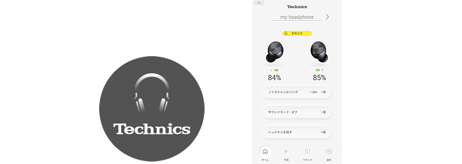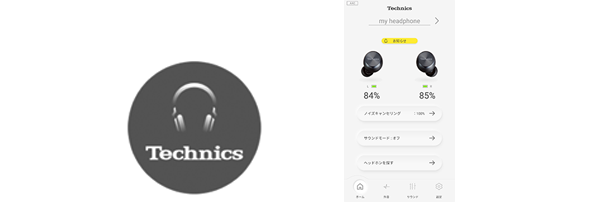便利な機能
-
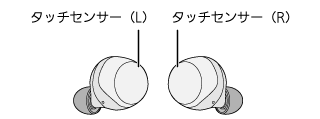
イヤホンのタッチセンサーでイヤホンを操作したり、Bluetooth®機器をリモコン操作したりできます。 ・Bluetooth®機器によっては、イヤホンのタッチセンサーを操作しても、一部の機能が動作しない場合や、下記とは異なる動作をする場合があります。■ タッチセンサーの操作一覧動作 タッチセンサーのタッチ操作 L R 音楽

再生

シングル

シングル

音量(小)

ダブル

― 音量(大)

トリプル

― 曲送り

― ダブル

曲戻し

― トリプル

通話

受話

シングル

シングル

音量(小)

ダブル

― 音量(大)

トリプル

― 着信拒否

約2秒

約2秒

終話

約2秒

約2秒

外音コントロール

― 約2秒

音声アシスタント起動

約2秒

― Bluetooth®のペアリングモードにする ●お買い上げ後、初めてのスマートフォンとのペアリング・接続:
充電ケースから両方のイヤホン(LとR)を取り出す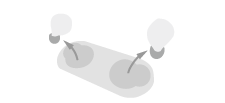
●他のスマートフォンとのペアリング・接続:
充電ケースから両方のイヤホン(LとR)を取り出し、イヤホンLED(青)が点灯している間(約5秒)に、タッチセンサー(LまたはR)を約7秒タッチ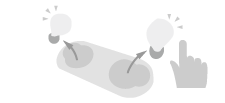
詳しくは、取扱説明書をご覧ください。工場出荷設定に戻す 充電ケースから片方のイヤホンを取り出し、イヤホンLED(青)が点灯している間(約5秒)に、タッチセンサーを約7秒タッチ
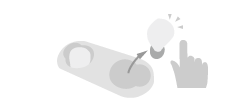 →イヤホンLEDが交互に青と赤の点滅になった後、タッチセンサーを約10秒タッチ
→イヤホンLEDが交互に青と赤の点滅になった後、タッチセンサーを約10秒タッチ
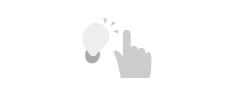
※両方のイヤホン(LとR)を片側ずつ操作してください -

・ヘッドホンと接続中のコーデックを表示します。 接続中のコーデック表示
接続中のコーデック表示コーデック 表示 SBC 
AAC  Note:
Note:
ご使用の端末の対応CODECの中から選択されるため、端末によっては、表示されないCODECがあります。
・接続しているヘッドホン名を表示します。 ・「設定」>「ヘッドホン名」で名前を変更できます。 ヘッドホン名
ヘッドホン名
・お知らせがある場合のみ表示します。 ・複数のお知らせがある場合は、件数が表示されます。 ・お知らせボタンをタップすると、お知らせの内容を確認できます。 お知らせボタン
お知らせボタン
・接続しているヘッドホンの画像を表示します。 ・「設定」>「本体色」でヘッドホンの色を変更できます。 ヘッドホン画像表示
ヘッドホン画像表示
・ヘッドホンの電池残量を表示しています。 ヘッドホンの電池残量表示
ヘッドホンの電池残量表示
・ノイズキャンセリングとアンビエント(外音取り込み)の設定をすることができます。 ・表示された画面の 外音コントロールボタン
外音コントロールボタン で設定する機能を選んでください。
で設定する機能を選んでください。
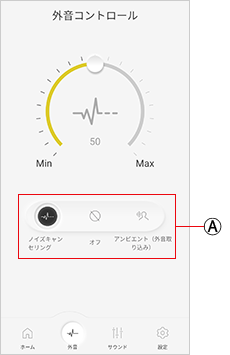
■ノイズキャンセリング 外から聞こえる音(ノイズ)を低減します。 ・ をスライドしてレベル調整をしてください。
※メモリ部分をタップするとその位置に
をスライドしてレベル調整をしてください。
※メモリ部分をタップするとその位置に が移動し、調整が可能です。
が移動し、調整が可能です。
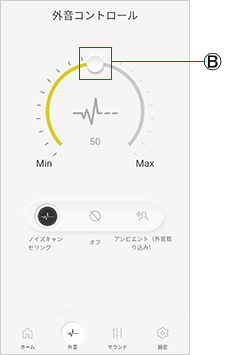
■アンビエント(外音取り込み) 周囲の音を取り込んで、ヘッドホンで聞くことができます。 ・ をスライドしてレベル調整をしてください。
※メモリ部分をタップするとその位置に
をスライドしてレベル調整をしてください。
※メモリ部分をタップするとその位置に が移動し、調整が可能です。
が移動し、調整が可能です。
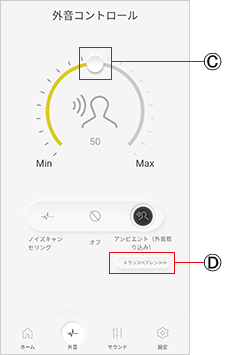
・サウンドモードを設定します。 サウンドモードボタン
サウンドモードボタン
・表示された画面の で項目を選んでください。
で項目を選んでください。
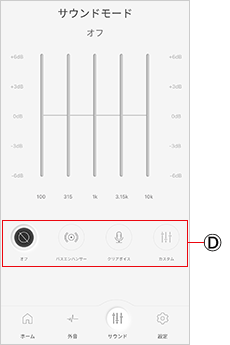
■カスタム 5つの音域を任意に設定することができます。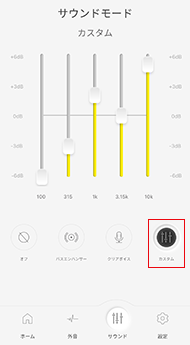
・無くしたヘッドホンを探すことができます。 ■ヘッドホンが近くにあるのに見つからないとき(近くで落として見つからないときなど) →「音を鳴らす」をタップしてください。 ※あらかじめオートパワーオフ設定を「常にオン」にしてください。 ■移動中に落としてどこで落としたかわからないとき →「位置を確認する」をタップしてください。 ※あらかじめ「オンにする」をタップしておいてください。 ※スマホアプリが動作中の場合、最後に接続した位置情報を確認することができます。 ヘッドホンを探す
ヘッドホンを探す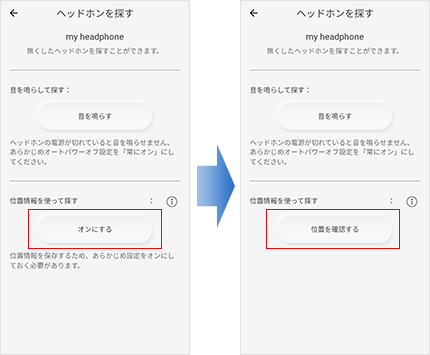
・それぞれの画面に切り換えます。 メニューボタン
メニューボタン
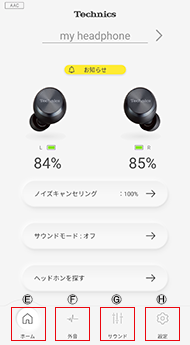
 :ホーム画面
:ホーム画面
 :外音コントロール設定画面
:外音コントロール設定画面
 :サウンドモード設定画面
:サウンドモード設定画面
 :設定画面
:設定画面 -
設定画面から、ヘッドホンと本アプリの各種設定を行うことができます。
(接続する機器によって設定できる項目は異なります)
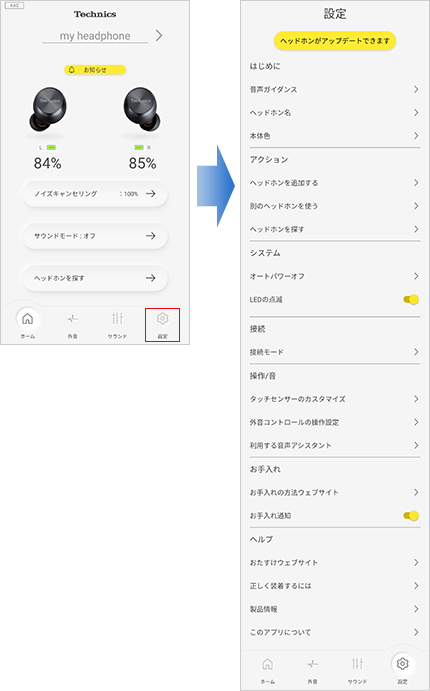
設定ボタンをタップして、設定画面を表示してください。
設定したい項目をタップしてください。■はじめに音声ガイダンスヘッドホンの音声ガイダンスの言語を切り換えます。
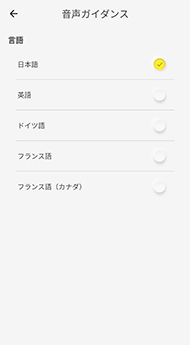 ヘッドホン名ホーム画面などで表示する「ヘッドホン名」を変更します。
ヘッドホン名ホーム画面などで表示する「ヘッドホン名」を変更します。
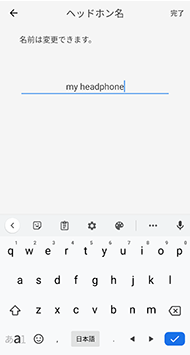
以下の画面のヘッドホン名が変更されます。
ヘッドホン名画面、ホーム画面、ヘッドホン一覧画面など
例)ヘッドホン名をmy headphoneに変更した場合
ホーム画面 ヘッドホン一覧画面 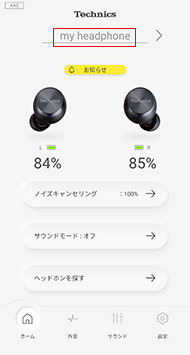
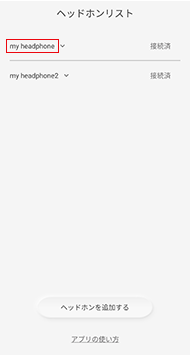 本体色ホーム画面で表示されるヘッドホン画像の本体色が変わります。
本体色ホーム画面で表示されるヘッドホン画像の本体色が変わります。
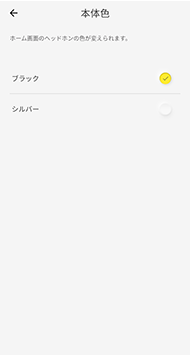 ■アクションヘッドホンを追加する新しいヘッドホンとペアリングします。
■アクションヘッドホンを追加する新しいヘッドホンとペアリングします。
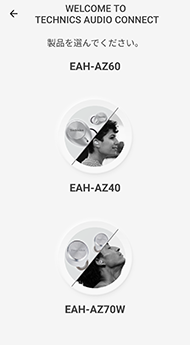 別のヘッドホンを使うペアリングされている他のヘッドホンに接続します。 ※複数のヘッドホンとペアリングされているときのみ表示されます。
別のヘッドホンを使うペアリングされている他のヘッドホンに接続します。 ※複数のヘッドホンとペアリングされているときのみ表示されます。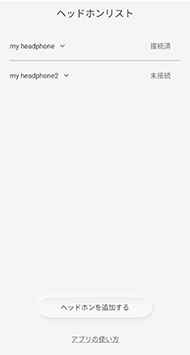 ヘッドホンを探す無くしたヘッドホンを探すことができます。 ■ヘッドホンが近くにあるのに見つからないとき(近くで落として見つからないときなど) →「音を鳴らす」をタップしてください。 ※あらかじめオートパワーオフ設定を「常にオン」にしてください。 ■移動中に落としてどこで落としたかわからないとき →「位置を確認する」をタップしてください。 ※あらかじめ「オンにする」をタップしておいてください。 ※スマホアプリが動作中の場合、最後に接続した位置情報を確認することができます。
ヘッドホンを探す無くしたヘッドホンを探すことができます。 ■ヘッドホンが近くにあるのに見つからないとき(近くで落として見つからないときなど) →「音を鳴らす」をタップしてください。 ※あらかじめオートパワーオフ設定を「常にオン」にしてください。 ■移動中に落としてどこで落としたかわからないとき →「位置を確認する」をタップしてください。 ※あらかじめ「オンにする」をタップしておいてください。 ※スマホアプリが動作中の場合、最後に接続した位置情報を確認することができます。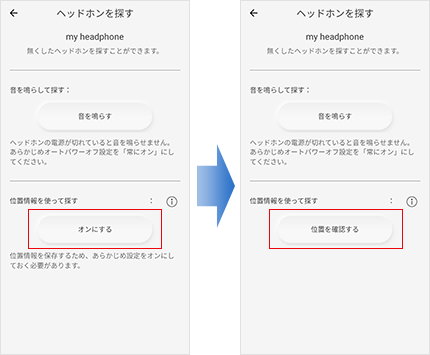 ■システムオートパワーオフ設定した時間、無音が継続すると、ヘッドホンの電源を自動的にオフにします。
■システムオートパワーオフ設定した時間、無音が継続すると、ヘッドホンの電源を自動的にオフにします。
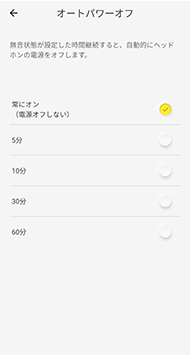 LEDの点滅LEDが使用中に点滅します。
LEDの点滅LEDが使用中に点滅します。
点滅する 点滅しない 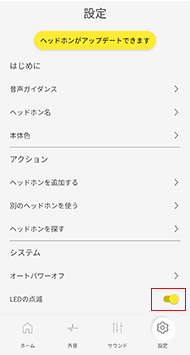

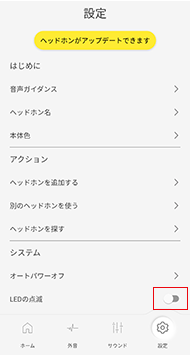
LEDが使用中に消灯します。 ■接続接続モードヘッドホンとの接続を音質優先で接続するか、接続優先で接続するかを設定します。
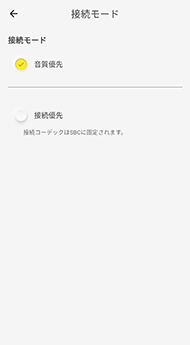 ■操作/音タッチセンサーのカスタマイズタッチセンサーの操作を無効にしたり、タッチセンサーのカスタマイズを行うことができます。
■操作/音タッチセンサーのカスタマイズタッチセンサーの操作を無効にしたり、タッチセンサーのカスタマイズを行うことができます。
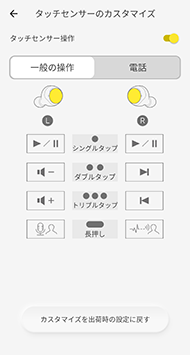
■タッチセンサー操作を受け付けるかどうかを設定する場合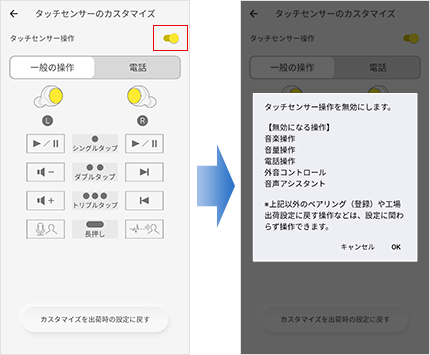
「OK」をタップすると、センサー操作を無効にします。
■タッチセンサーをカスタマイズする場合
「一般の操作」のとき シングルタップの場合 長押しの場合 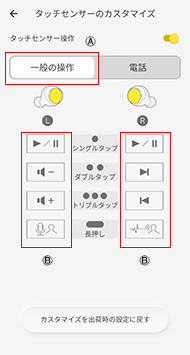

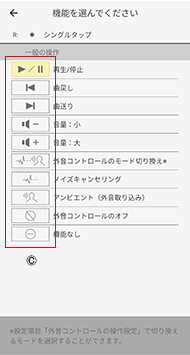
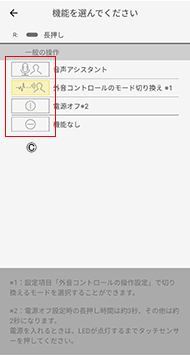
「電話」のとき 着信中のシングルタップの場合 着信中の長押しの場合 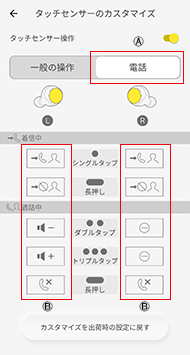

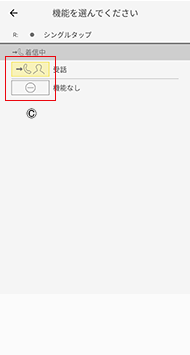
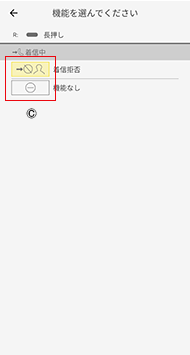
通話中のダブルタップの場合 通話中の長押しの場合 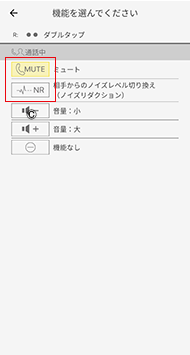
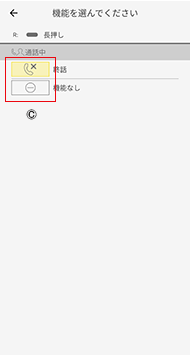
・ の「一般の操作」または「電話」をタップして、カスタマイズしたい方を選んでください。
・
の「一般の操作」または「電話」をタップして、カスタマイズしたい方を選んでください。
・ の中から変更したい操作をタップまたは長押ししてください。
・
の中から変更したい操作をタップまたは長押ししてください。
・ の中から変更したい機能をタップしてください。
カスタマイズを元に戻したいときは、「カスタマイズを出荷時の設定に戻す」をタップしてください。 外音コントロールの操作設定タッチセンサーの操作で切り換えるモードを設定します。
の中から変更したい機能をタップしてください。
カスタマイズを元に戻したいときは、「カスタマイズを出荷時の設定に戻す」をタップしてください。 外音コントロールの操作設定タッチセンサーの操作で切り換えるモードを設定します。
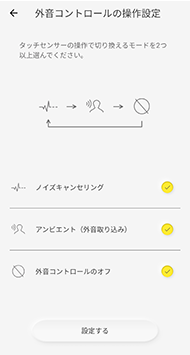 利用する音声アシスタント利用する音声アシスタントを設定します。 ※接続しているヘッドホンの対応している音声アシスタントによって、表示される内容が変わります。
利用する音声アシスタント利用する音声アシスタントを設定します。 ※接続しているヘッドホンの対応している音声アシスタントによって、表示される内容が変わります。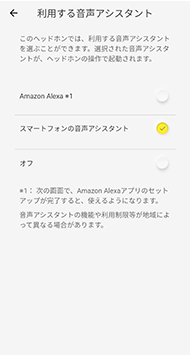 ■お手入れお手入れの方法ウェブサイトヘッドホンのお手入れ方法を確認できるホームページを表示します。お手入れ通知「お手入れ通知」を2ヵ月ごとに通知するか、しないかを設定します。
■お手入れお手入れの方法ウェブサイトヘッドホンのお手入れ方法を確認できるホームページを表示します。お手入れ通知「お手入れ通知」を2ヵ月ごとに通知するか、しないかを設定します。
通知する 通知しない 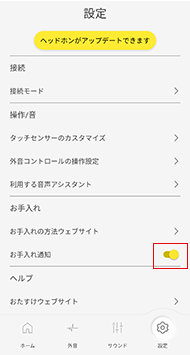

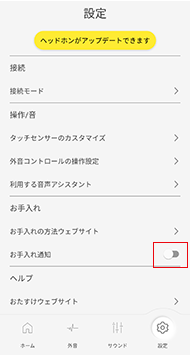 ■ヘルプおたすけウェブサイト
■ヘルプおたすけウェブサイト
取扱説明書
接続しているヘッドホンの取扱説明書のホームページを表示します。アプリの使い方
本アプリの使い方が確認できるホームページを表示します。困ったときには
お困りの内容の解決法を確認できるホームページを表示します。お知らせ
お知らせの内容を確認できます。ファームウェアアップデートの情報
ファームウエアアップデートのホームページを表示します。正しく装着するにはイヤホンの正しい装着方法を確認できます。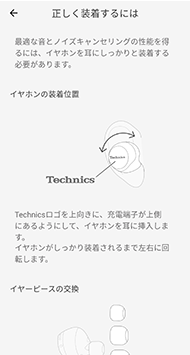
製品情報ヘッドホンの製品情報を確認できます。
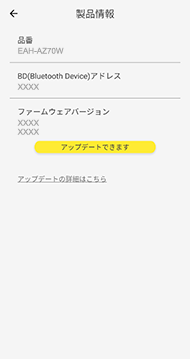
・「ファームウェアバージョン」ではヘッドホンの現在のファームウェアを確認できます。最新のファームウェアがある場合は、「アップデートできます」をタップしてください。このアプリについて本アプリの情報を確認できます。
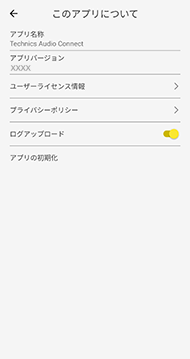
・「ユーザーライセンス情報」をタップすると、ライセンス情報を表示します。 ・「プライバシーポリシー」をタップすると、個人情報保護の観点でプライバシーポリシーを表示します。 ・「ログアップロード」で、本アプリがヘッドホンから取得したログや、本アプリが保持しているログをログサーバーにアップロードするかどうかを設定します。 ・「アプリの初期化」をタップすると、本アプリをインストール直後の状態に戻すことができます。 ※Bluetoothのペアリング情報は消えません。 -
本アプリを使用して、接続しているヘッドホンの最新ファームウェアへの更新を行うことができます。
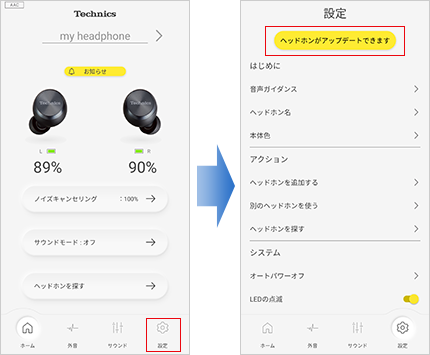
・複数のお知らせがある場合は、ホーム画面でお知らせボタンをタップするとお知らせのリスト画面が表示されるので、「ヘッドホンがアップデートできます」をタップしてください。
「更新する」をタップすると、ファームウェアをヘッドホンに転送し、更新を行います。転送中に、音楽再生や電話などがあると、転送が中断されたり、遅くなったりすることがあります。ヘッドホンは操作せず、充電ケースから出したまま近くに置いた状態で転送を開始してください。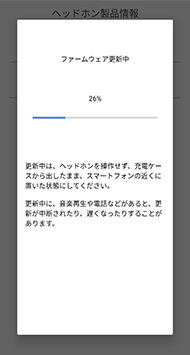
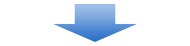
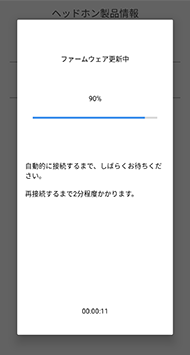
ヘッドホンおよびアプリを操作せず、更新完了までお待ちください。 ・ヘッドホンはファームウェアのアップデート後、自動で再起動し、端末と再接続します。
更新が完了するまでは、アプリを操作しても正常に動作しないため、ヘッドホンとアプリを操作しないでください。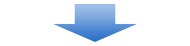
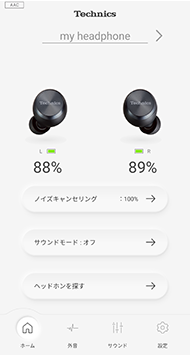
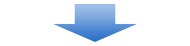
アプリの「設定」>「製品情報」>「ファームウェアバージョン」で「ファームウェアは最新です。」が表示されていれば、最新のファームウェアに更新されています。
「設定」>「おたすけウェブサイト」>「お知らせ」からもファームウェアアップデートをすることができます。